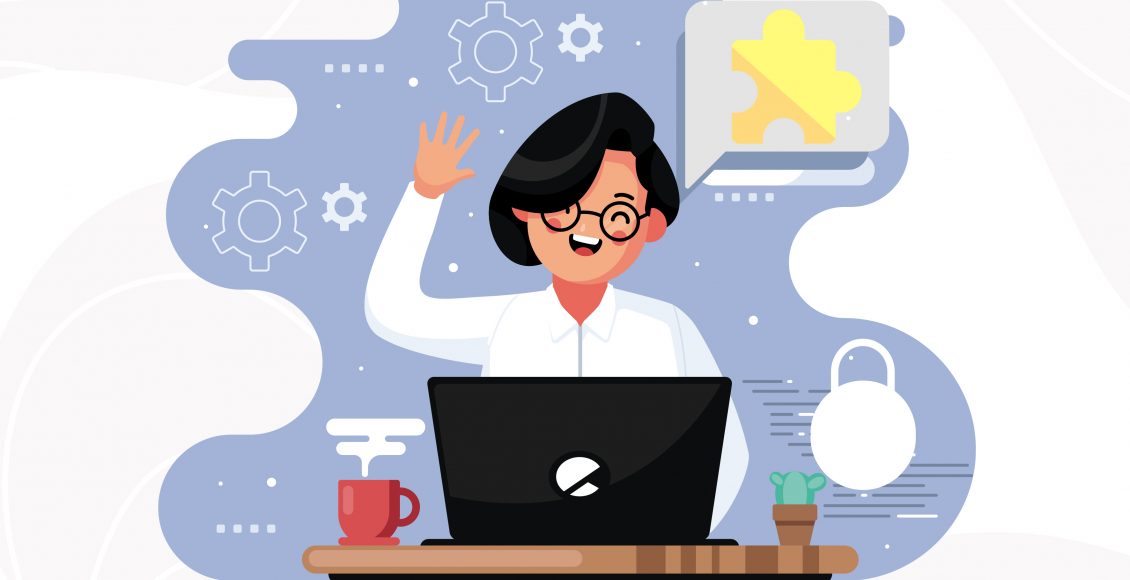Demi mendukung produktivitas harian, terutama yang berkaitan dengan aktivitas online browsing, banyak perusahaan memasang extensions atau fungsi tambahan pada browser Google Chrome mereka. Seiring dengan kebutuhan kerja yang meningkat, jumlah Chrome extensions yang dipasang pun ikut bertambah.
Nah, banyaknya extensions tersebut kerap berujung pada kesulitan untuk mengelolanya. Terlebih, terkadang ada beberapa extensions tertentu yang dapat mengakses data secara lebih mendalam pada situs-situs yang Anda kunjungi.
Sebagai pihak yang biasanya ditunjuk menjadi admin Chrome untuk kebutuhan korporasi, IT perusahaan pun membutuhkan solusi agar mereka bisa memonitor extensions secara lebih intens. Google sebetulnya telah memiliki Chrome Browser Cloud Management sebagai cara paling mudah untuk mengelola extensions.
Masalahnya, tidak semua pengguna memakai sistem Chrome OS, yang memang hanya ada pada perangkat Chromebook. Beberapa pengguna, mungkin termasuk Anda, masih harus menggunakan Group Policy pada Windows untuk mengelola extensions. Berikut adalah beberapa opsi yang paling sering dipilih untuk mengelola Chrome extensions melalui Group Policy.
Cara memasang Chrome extensions
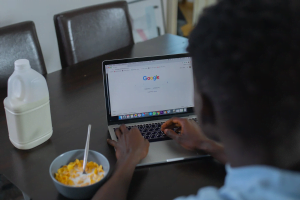
Photo Credit: cottonbro (Pexels)
Terkait pemasangan extensions pada Chrome, Anda perlu mengetahui sejumlah opsi yang kerap dipakai oleh para pengguna. Cek beberapa di antaranya berikut ini:
- Extension Install Allow List – Daftar extensions yang telah Anda setujui untuk di-install atau dipasang pada browser Anda.
- Extension Install Force List – Mengesampingkan kebijakan daftar blokir, extensions tidak dapat dinonaktifkan sepenuhnya saat dicopot pemasangannya.
- Extension Install Sources – Kebijakan ini memungkinkan Anda untuk mendapatkan fungsi pemasangan terdahulu pada beberapa URL tertentu yang telah Anda sebutkan dalam kebijakan.
- Extension Allowed Types – Daftar extensions yang Anda izinkan untuk dipasang pada browser. Extensions yang tidak disebutkan dalam daftar ini tidak akan bisa terpasang.
Cara memblokir Chrome extensions
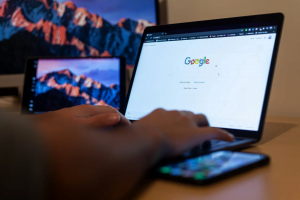
Photo Credit: Luca Sammarco (Pexels)
Demi alasan keamanan dan privasi, kemungkinan akan ada beberapa Chrome extensions yang harus Anda blokir agar tidak dipasang oleh karyawan perusahaan. Setidaknya ada dua kebijakan dalam Group Policy yang mengatur tentang hal ini, yaitu:
- Extension Install Block List – Daftar extensions yang tidak akan Anda izinkan untuk dipasang pada browser. Jika seandainya extension tersebut telah terpasang, maka akan dinonaktifkan. Apabila ada karyawan atau pengguna yang tetap berusaha memasangnya, maka extension pun segera diblokir. Tombol Add to Chrome pada Chrome web store akan berubah warna menjadi merah sebagai tanda bahwa suatu extension tidak bisa dipasang.
- Block External Extensions – Pengaturan ini akan memblokir extensions dari sumber eksternal yang sedang dipasang. Contohnya, jika suatu aplikasi yang telah terpasang ternyata menambah extensions pada Chrome, maka extensions tersebut akan segera diblokir dari proses pemasangan.
Pengaturan lain yang lebih advanced

Photo Credit: Arnold Francisca (Unsplash)
Selain beberapa pengaturan di atas, sebetulnya masih ada sejumlah jenis pengaturan dengan fungsi lain yang lebih advanced atau membutuhkan keahlian lebih. Anda perlu menggunakan script JSON sehingga penerapannya pun relatif lebih rumit. Beberapa fungsi yang dapat Anda gunakan dalam kebijakan satu ini adalah:
- Mencegah beberapa extensions tertentu agar berhenti berfungsi pada situs-situs tertentu.
- Menampilkan pesan custom pada pengguna untuk memberi tahu bahwa suatu extension telah diblokir.
- Memperbolehkan pemasangan extensions atau melakukan pemblokiran dengan memberikan izin atau akses khusus.
Bagi yang ingin mengaktifkan pengaturan bersifat advanced pada Chrome extensions, tapi tidak familiar dengan script JSON, Google menyarankan Anda untuk menggunakan Chrome Browser Cloud Management. Hampir seluruh fungsi dan pengaturan Chrome extensions di sana tidak membutuhkan penulisan script JSON.
Namun, untuk itu, Anda juga perlu beralih menggunakan perangkat bersistem Chrome OS, Chromebook. Tenang saja, Anda bisa mendapatkannya dengan mudah melalui partner resmi produk Google di Indonesia, EIKON Technology.
Menyediakan beragam tipe perangkat Chromebook dari berbagai merek, Anda pun bisa memilih yang paling sesuai dengan kebutuhan. Hubungi EIKON Technology sekarang agar tidak kehabisan!